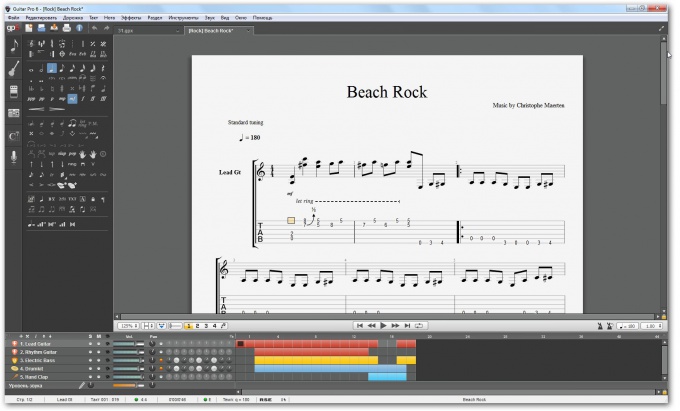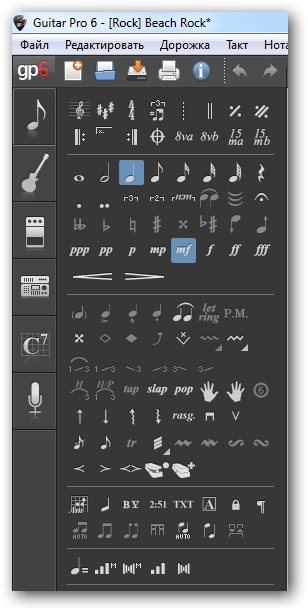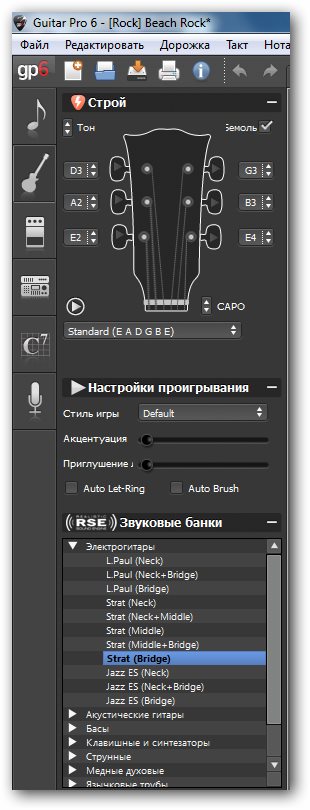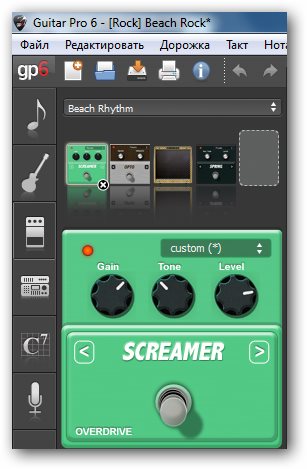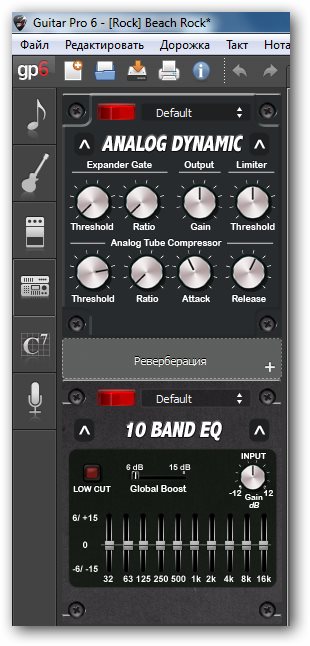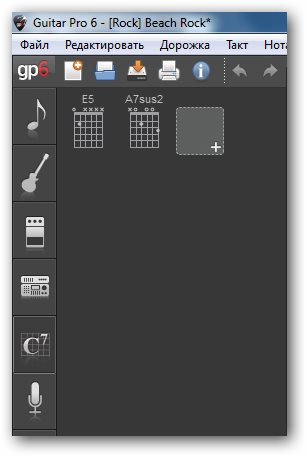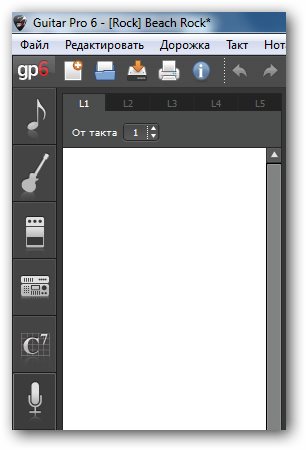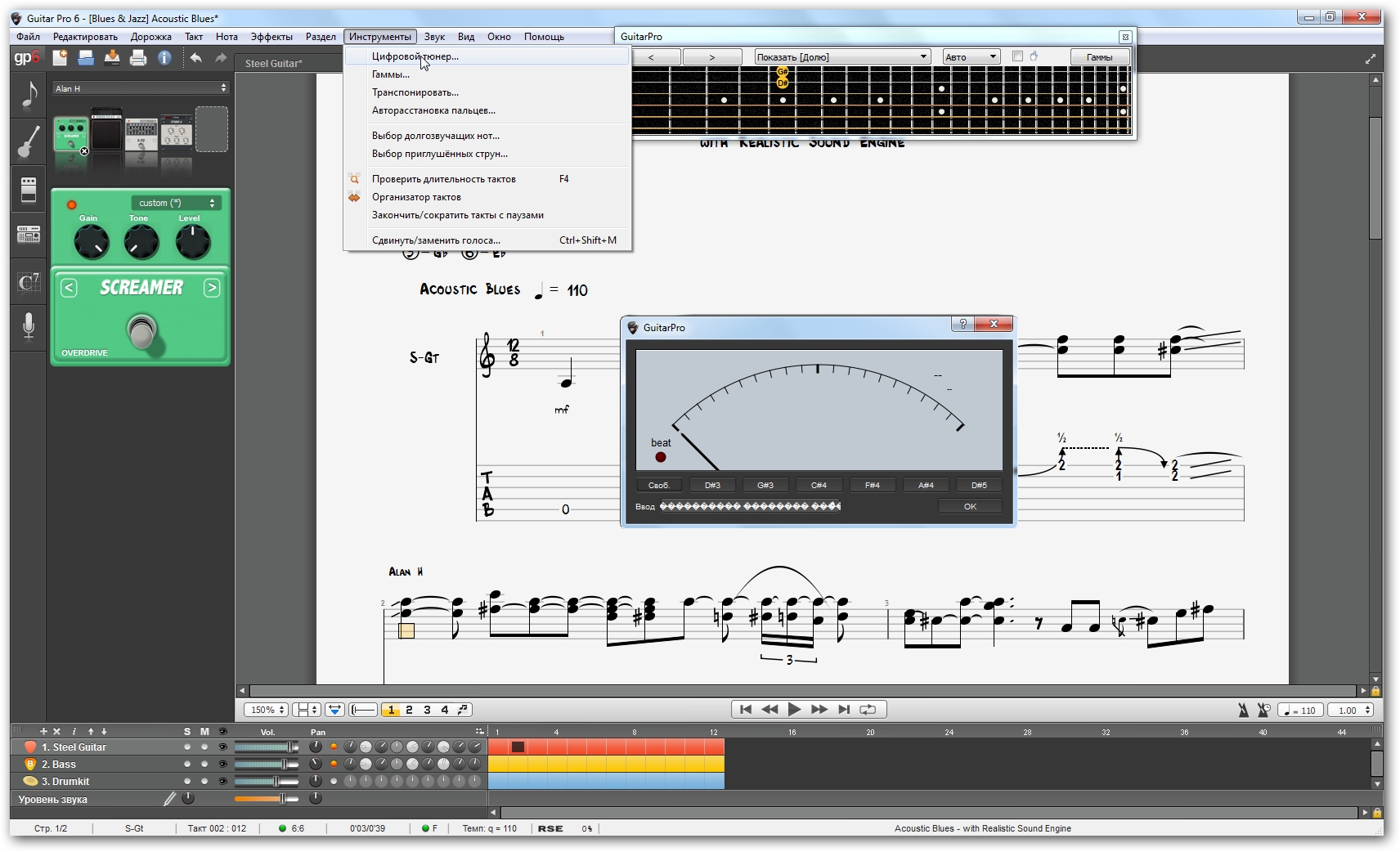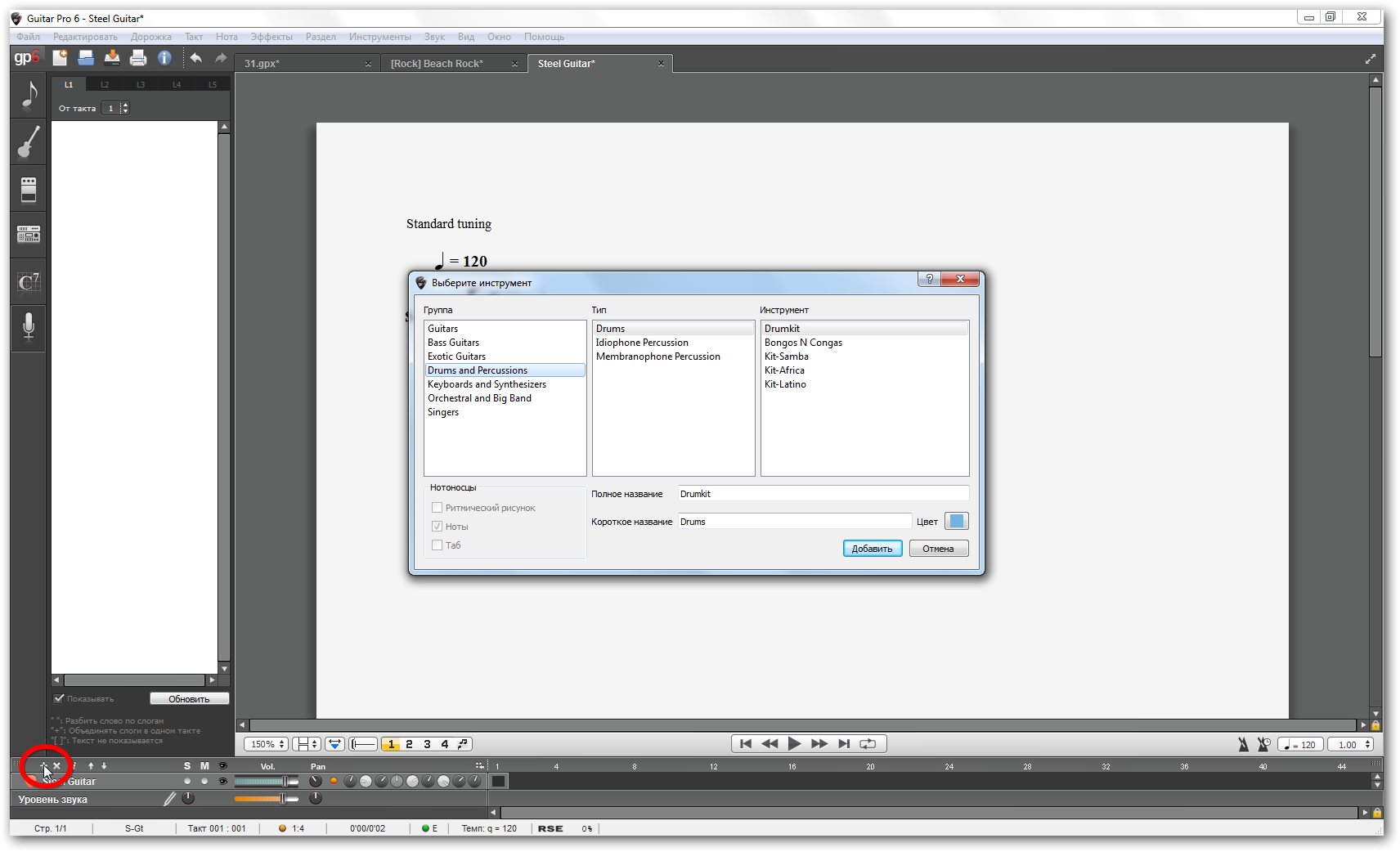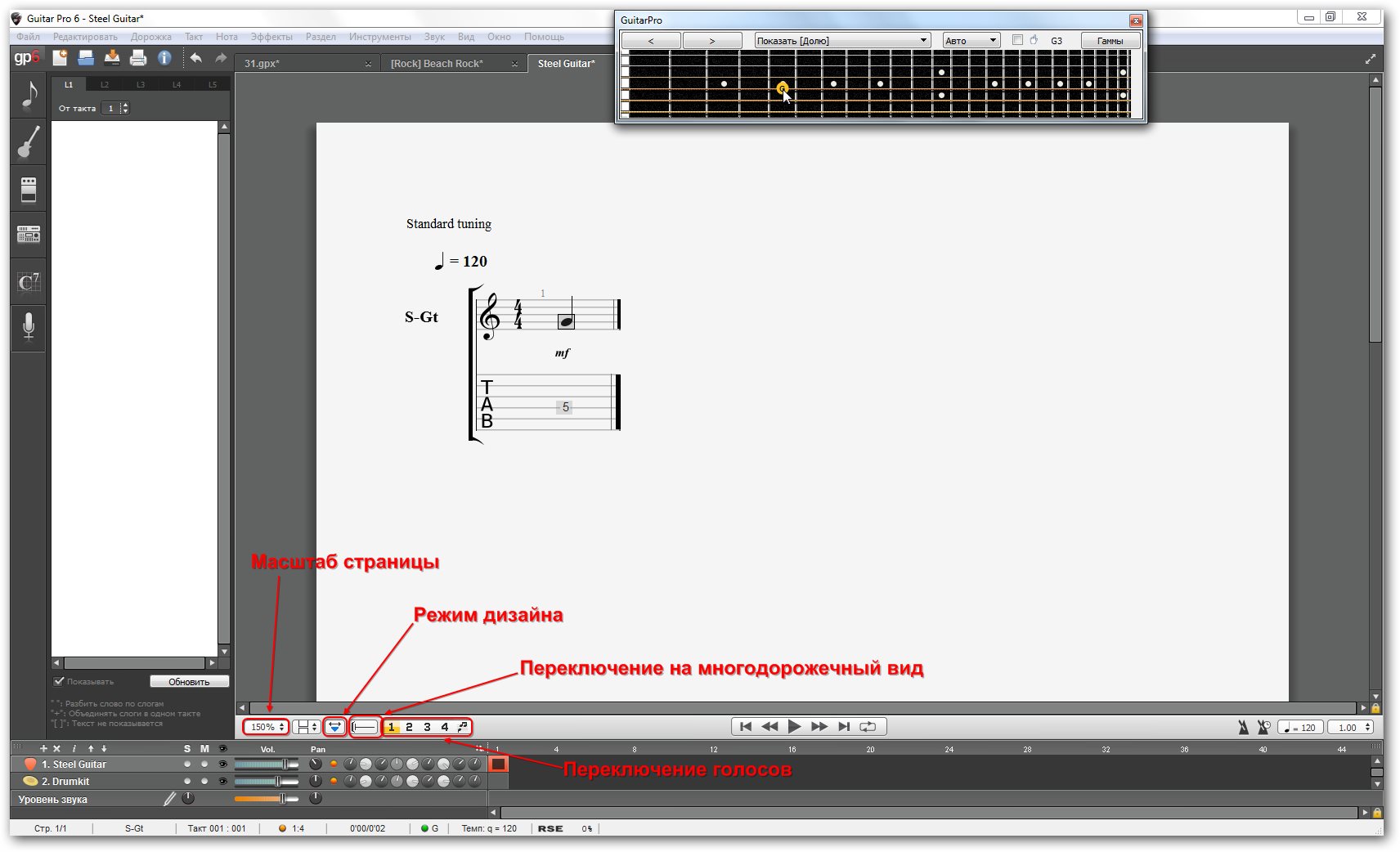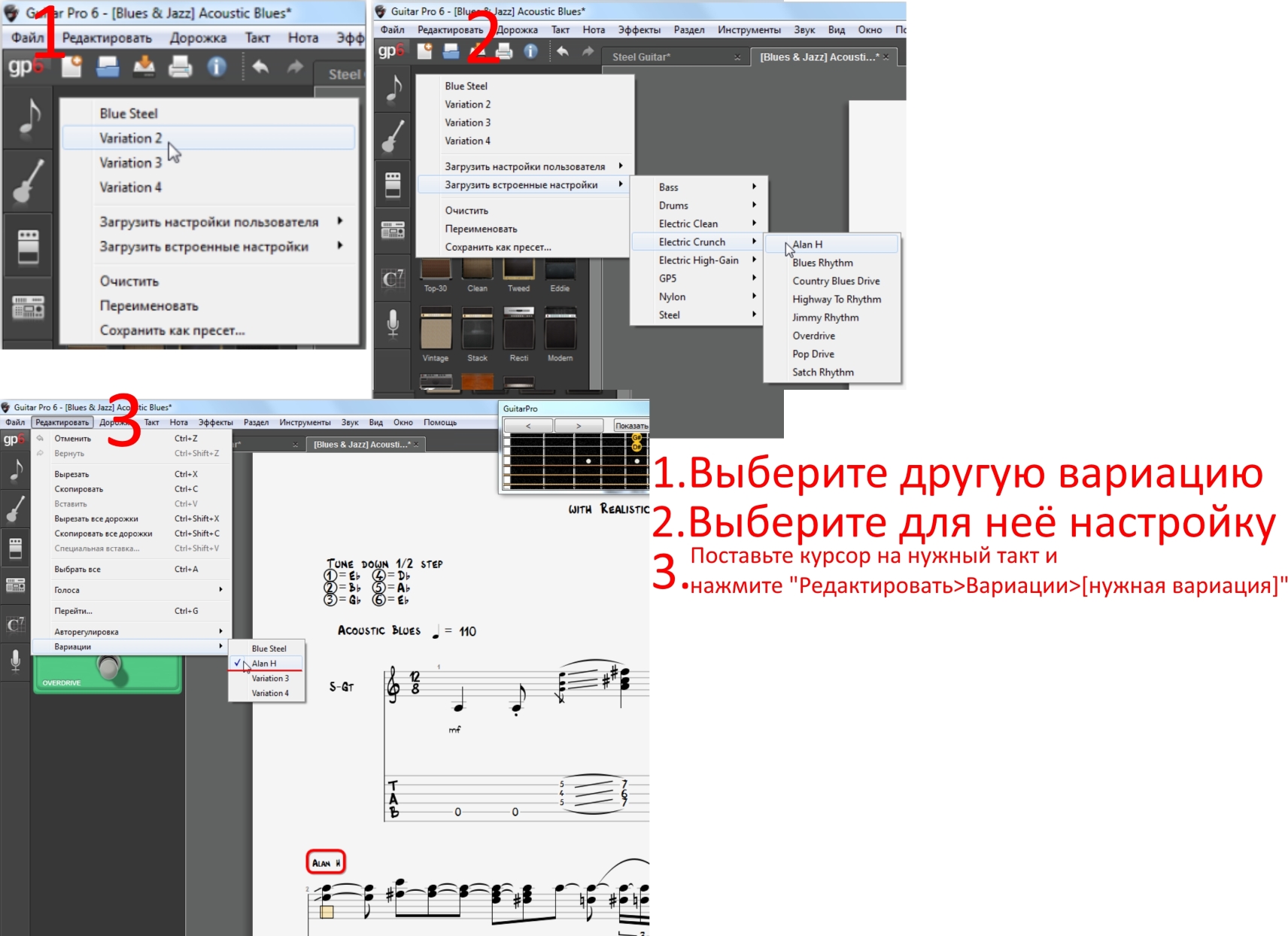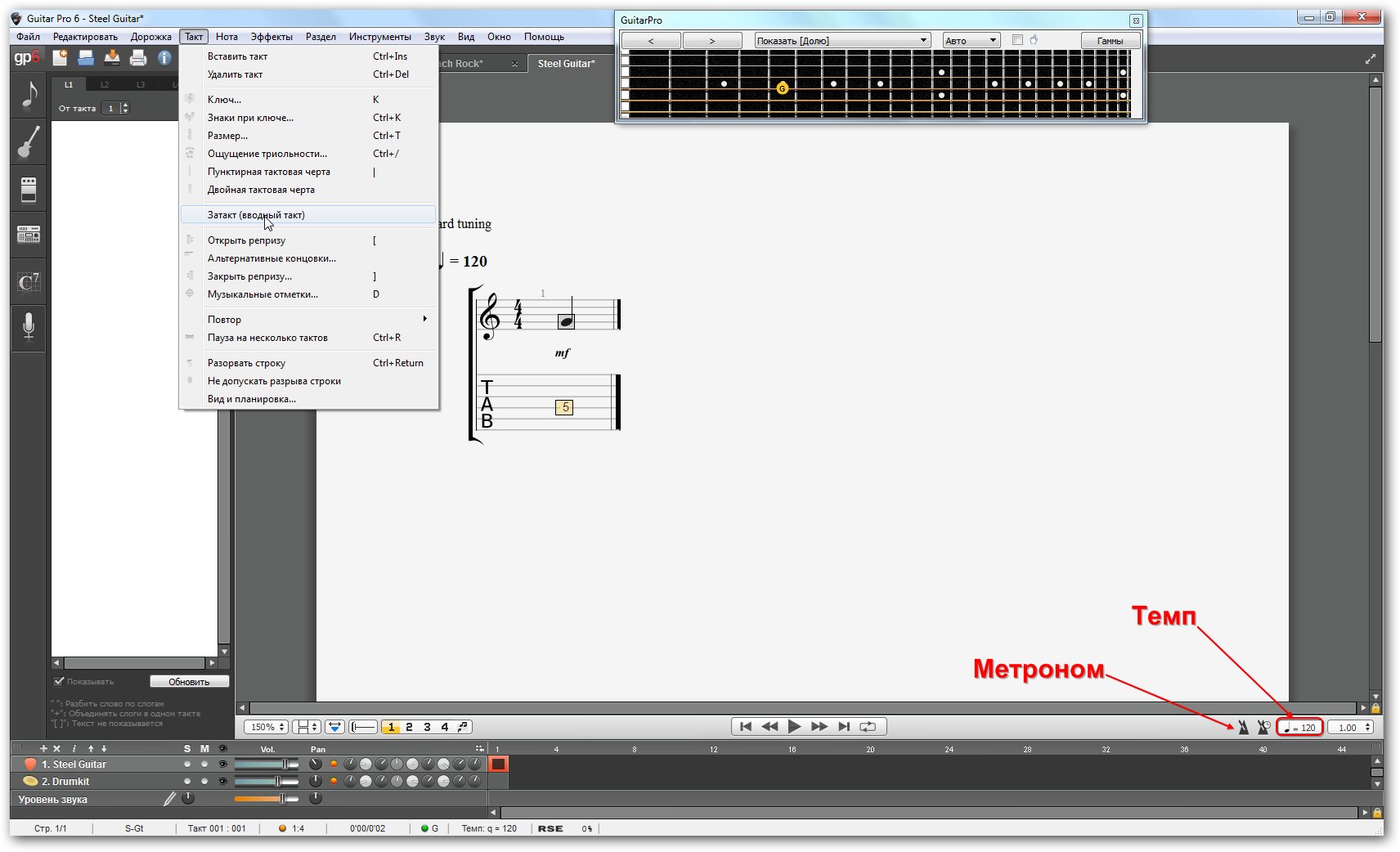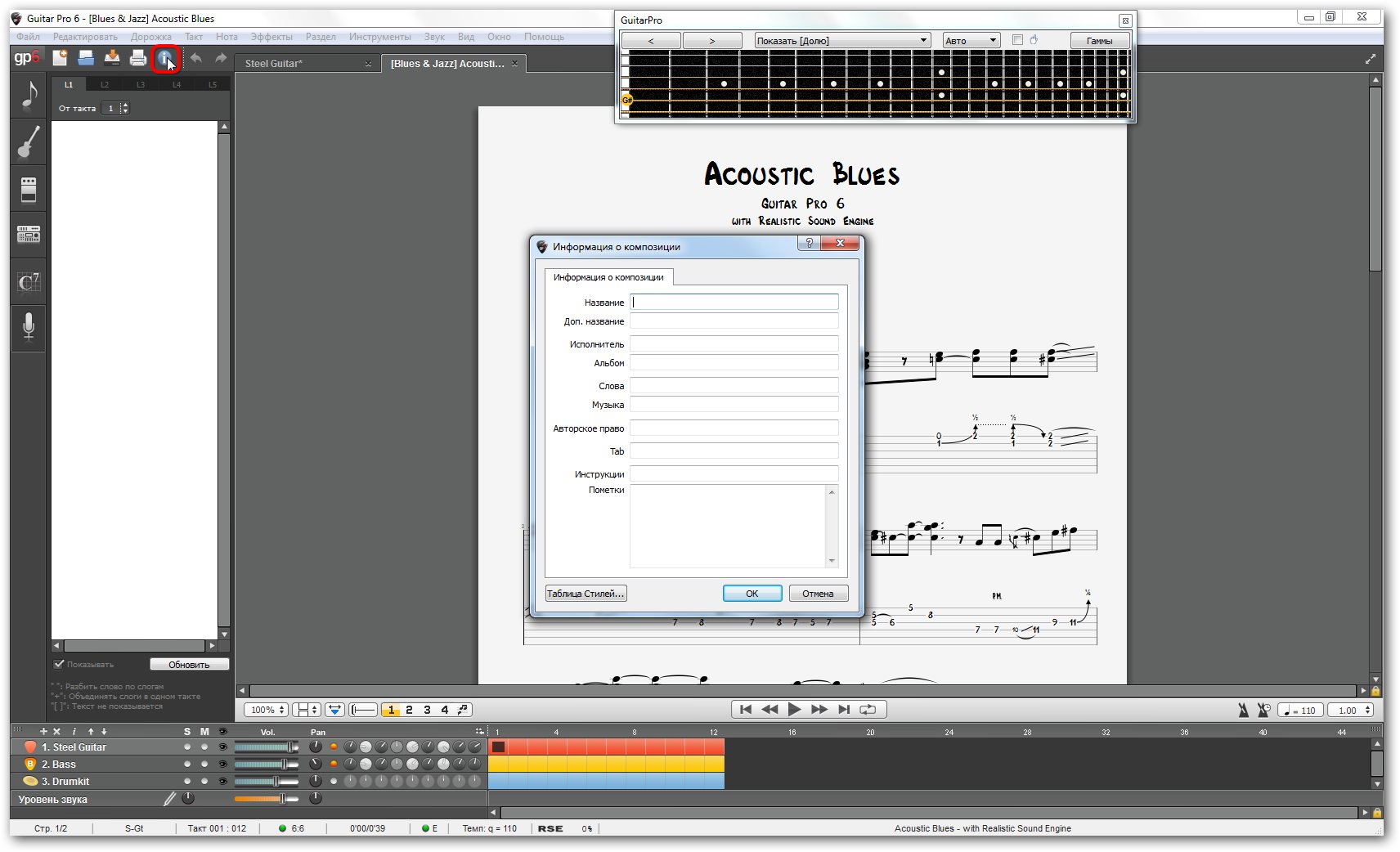- Часто задаваемые вопросы по программе GUITAR PRO 5.2
- Общие вопросы по Guitar Pro
- Что такое Guitar Pro?
- Где можно скачать программу Guitar Pro
- Вопросы по настройке программы
- Как отключить или изменить мелодию, которая играет при запуске?
- Как переключить язык интерфейса на русский?
- Где можно достать справку по программе на русском языке?
- При проигрывании нет звука, хотя курсор перемещается по нотам (MIDI-файлы на компьютере воспроизводятся нормально).
- Как можно настроить гитару с помощью Guitar Pro?
- Как отключить отображение нотного стана (оставить только табулатуру)?
- Вопросы по работе с программой Guitar Pro
- Как пользоваться Guitar Pro? Руководство для чайников)
- Знакомимся с Guitar Pro 6
Часто задаваемые вопросы по программе GUITAR PRO 5.2
Общие вопросы по Guitar Pro
Что такое Guitar Pro?
Guitar Pro — один из самых удобных и самых популярных редакторов табулатур и нотных партитур, предназначенный в первую очередь для гитаристов. Он несложен в освоении и очень полезен при обучении игре на гитаре.
Некоторые возможности программы Guitar Pro:
- Многодорожечная запись партий любых инструменты количеством струн от 4 до 7 любого строя в виде табулатур и нотных партитур; возможность увидеть ноты, проигрываемые в данный момент, на графическом изображении грифа гитары и клавиатуры фортепиано.
- Добавление текста песен и привязка его к нотам дорожек с партией вокала.
- Встроенный построитель и определитель гитарных аккордов, библиотека гамм.
- Встроенный проигрыватель, метроном, тренер скорости, гитарный тюнер, инструмент для транспонирования дорожек.
- Множество инструментов для воспроизведения в нотах и в звуке характерных для гитары приёмов игры.
- Импорт из MIDI, MusicXML, Power Tab (.ptb) и других форматов, экспорт созданных партитур в MIDI, WAV, ASCII (текст), BMP форматы, вывод на печать.
Где можно скачать программу Guitar Pro
Скачать программу Guitar Pro 5.2 можно на нашем сайте, перейдя по этой ссылке: Скачать Guitar Pro 5.2
Вопросы по настройке программы
Как отключить или изменить мелодию, которая играет при запуске?
Выберите пункт «Настройки» в меню «Опции» (или нажмите F12). В блоке «Старт» выберите «Нет», если хотите отключить мелодию; «Guitar Pro» если хотите, чтобы при запуске играла стандартная мелодия и «.WAV», если хотите подключить свою мелодию. В последнем случае вам потребуется выбрать звуковой файл в формате «.WAV».
Как переключить язык интерфейса на русский?
В меню «Options» выберите пункт «Language», далее — «Russian».
Где можно достать справку по программе на русском языке?
Среди языков справки пока есть только английский, французский и немецкий. Мы надеемся, что некоторые вопросы помогут решить материалы, размещаемые на этом сайте.
При проигрывании нет звука, хотя курсор перемещается по нотам (MIDI-файлы на компьютере воспроизводятся нормально).
В меню «Опции» выберите пункт «Настройки звука (MIDI/RSE)». В блоке MIDI-выходы выберите правильное устройство для первого порта (напр., для встроенных звуковых карт это может быть «Программный синтезатор звуковой»). Набор инструментов выбирайте «General MIDI».
Как можно настроить гитару с помощью Guitar Pro?
Можно воспользоваться встроенным тюнером в (меню «Инструменты», пункт «Цифровой гитарный тюнер»).
Если у вас электрогитара или акустическая гитара со звукоснимателем, подключите гитару к линейному входу звуковой карты, выберите это устройство для записи (меню «Опции», пункт «Регулятор громкости Windows. », в нём — меню «Параметры», пункт «Свойства», «Запись», «OK»; флажок должен быть установлен напротив «Лин. вход»). Запустите тюнер. Нажмите на тюнере кнопку, соответствующую настраиваемой струне. Дёргайте струну и следите за отклонением стрелки. Если стрелка в правом положении — ослабляйте натяжение струны, в левом — натягивайте. Стрелка должна установиться в центральное положение.
Если у вас акустическая гитара без звукоснимателя, подключите микрофон к соответствующему входу звуковой карты, а в качестве источника звука выберите «Микрофон» (вместо «Лин. вход»). Под регулятором уровня микрофона нажмите кнопку «Настройка» и в открывшемся окне поставьте галочку дополнительного усиления сигнала микрофона («Mic Boost» или что-то в этом роде). Так как микрофон дает шумный сигнал, настраивать гитару тюнером от Guitar Pro будет затруднительно (или вообще невозможно). Настроить гитару через микрофон можно с помощью программы Tune it 2.0, скачать которую можно здесь: скачать Tune it 2.0. Если звуковая карта имеет микрофонный вход с нормальным усилением (таковым обладают, например, распространённые встроенные звуковые карты «Realtek AC’97 Audio»), то настроить гитару с помощью Tune it 2.0 вам не составит никакого труда.
Как отключить отображение нотного стана (оставить только табулатуру)?
В меню «Вид» выберите пункт «Спрятать нотный стан».
Вопросы по работе с программой Guitar Pro
Материал периодически обновляется.
Пожалуйста, зайдите на сайт позже.
Источник
Как пользоваться Guitar Pro? Руководство для чайников)
автор: moisvet | категория: Музыка | Просмотров: 99799
Небольшое руководство по Guitar Pro для новичков, чайников и тд.
Сразу повторюсь, что я это пишу для тех, кто не представляет, как работать Guitar Pro вообще! Ну или пробовал – и ничего не вышло.. В противном случае – эта статья не для вас, ведь сам не досконально её знаю.. И тем не менее..
Итак Guitar Pro – это программа, в которой можно писать музыку, причем не сэмплами.
(сэмплы – готовые куски мелодий). Все пишется ручками) Тем не менее — знание нот не обязательно (если обучены нотной грамоте +1, я вот нет). Достаточно знать хотя бы принципы табулатур, но даже это не самое важное.
Запускаем : GP5.exe и видим примерно следующее:
Здесь мы и будем создавать нашу музыку) Для начала нажимаем стрелочку в право на клавиатуре – добавляем столбцы (на рис. — 1 только) – песня ведь не 5 сек. будет длиться)
Если где ошиблись можно вернуть обратно с помощью многим знакомой комбинации :
CTRL+Z. Сверху циферка 120 – это скорость, с которой наша мелодия будет проигрываться (темп другими словами). Точно такую же ноту можно увидеть выше, там тоже значение 120:
Здесь можно отрегулировать нужный вам темп.
Как пишем песню? Все просто – на клаве нажимаем цифры, они выводятся в столбцах на экране. Кто с табами знаком – понятно) Кто нет – тупо клацаем цифры) Либо по гитарному грифу мышкой, на клавишных можно тоже:
Вот пример того, что тупо по нажимал я:
Как видно – столбцы 2 и 3 – подсвечены красным – это означает то, что вы не закончили столбец – т.е. он не полный – очень желательно этого не допускать, ведь в месте, где столбец не заполнен – будет не логичная пауза.. Как исправить? Все просто – добавляем ноты, пока не получим зеленый индикатор, который расположен внизу:
Если нажать на тот столбец, который подсвечен красным – кружек индикатора будет оранжевым или красным! Наша задача – довести его до зеленого – добавлением нот в данный столбец!
Ноты бывают разные:
Если навести указатель мышки на каждую из нот – узнаете – сколько таких нот вмещается в 1-н столбец. Т.е. в любой из столбцов можно запихнуть 1 –первую ноту, 2 вторых и тд.
Та, что сейчас выделена – их 4) Чем больше нот влазит, тем быстрее они звучат.
Т.е. самой долгой будет 1-я нота, самой короткой 

Я обычно ограничиваюсь первыми пятью.
За нотами идет точка – она замедляет звучание конкретной ноты! Т.е. для 1-й можете поставить точку, для другой нет. Если забыть выключить – будет автоматом ставиться всем нотам и замедлять их.. Стараться юзать четное количество точек, ведь это влияет на законченность столбца (зеленый индикатор).
Далее цифра 3 как бы в рамке.. Служит для объединения 3-х соседних нот т.е. они играются быстрее вместе. Попробуйте – сразу поймете что это такое.. Там можно выбрать, какое именно кол-во нот объединим! Последняя закорючка – это пауза. 

Предположим – мы что-то написали, теперь слушаем свое творение:
Поехали далее:
Внизу есть вот такая панелька:
Обратимся к ней! Как видно – у нас только 1-а дорожка и в данный момент мы пишем партия для акустической гитары. Давайте добавлять инструменты! В верхним меню находим пункт 
Тут уже все карты вам в руки.. Выбираете то, что подходит вам.. Т.е. изменяем строй любого инструмента.. (заодно можете и цвета дорожек заменить).
Барабаны или ударки: 
Я добавил себе ещё 4 инструмента. Первый 
В проге “Gutar Pro” еще множество возможностей, которые я тут описывать не буду. Все на самом деле не так сложно – уверен, что сможете разобраться сами. Зачастую достаточно навести курсор мышки на вкладку, значение которой вы не знаете. По-русски ведь все читать умеют. Ну.. либо методом проб и ошибок. И не пугайтесь, если на первых парах у вас будет получаться “бредогенератор” )) Всему свое время! Главное – желание..
Если появятся какие-нибудь вопросы – пишите прямо сюда.. Удачи вам!
Источник
Знакомимся с Guitar Pro 6
Возможностей у программы Guitar Pro 6 немало.
1.Качественный звуковой движок (RSE).
2.Большое количество инструментов и пресетов.
3.Виртуальный гриф, клавиатура фортепиано и панель ударных.
4.Импорт из MIDI, ASCII, MusicXML, PowerTab, TabEdit.
5.Встроенный метроном, гитарный тюнер, инструмент для транспонирования дорожек.
6.Поддержка старых версий.
7.Знаки повторения тактов, фермата, таймер, закладки.
8.Вожможность записи четырёхголосия.
9.Экспорт файла в WAV, PDF, ASCII и многое другое.
Итак, для начала скачайте программу, у становите её, кликнув на exe-файл. Проблем с установкой возникнуть не должно. Запускаем GuitarPro 6.
Знакомство с программой, интерфейс
Если вы когда-либо использовали пятую версию этой программы, то в шестой интерфейс может показаться запутанным, но пугаться разнообразия кнопок не стоит.
В окне “файл” вы можете открыть файлы, создать новые или экспортировать готовый.
В Первом окне можно выбрать ключ, знаки альтерации, размер, громкость (forte, piano), динамику (крещендо, диминуэндо), связать ноты, вставить аккорд, приглушить ноту, поставить флажолет, вставить разрыв строки, таймер, закладку, регулировать темп, громкость, баланс:
Во втором окне можно выбрать строй инструмента, сам инструмент, поставить барре, выбрать стиль игры.
В третьем окне можно выбрать готовый пресет либо сделать самому.
Совет: чтобы сэкономить место для эффектов настройте динамик и ревербатор в 4 окне.
В четвёртом окне можно настроить динамик и эквалайзер, а также выбрать ревербатор.
В пятом окне отображаются все аккорды использованные в композиции.
А в шестом окне можно записать текст песни на патрию вокала.
В ней можно использовать гитарный тюнер.
Чтобы создать новую композицию нажмите Ctrl+n. Как видите, по умолчанию здесь стоит гитара, но при желании можно добавить ещё инструмент, для этого нажмём «Добавить дорожку».
Выберите группу, тип и сам инструмент. Нажмите Ctrl+F6 чтобы вызвать панель инструментов.
В нижнем окне можно изменить громкость, панораму, эквалайзер инструмента. Чтобы добавить ноту, щёлкните по ней на панели инструментов или же на нотном стане, Чтобы перейти на другой инструмент, щёлкните по нему.
В этой программе можно поменять звучание инструмента на каком-либо такте.
Также есть возможность добавить затакт.
Чтобы публиковать готовый файл, нужно его назвать.
Чтобы экспортировать WAV файл, нажмите «файл>экспортировать>WAV».
Источник